
Windows 10 беше много голяма промяна в това, което досега разбирахме като операционна система, не само от Microsoft, но и от Apple. Windows 10 ни предлага голям брой функции, функции, които ни позволяват поддържайте вечно млади нашата операционна система. Винаги сме препоръчвали да правим редовни резервни копия на нашия компютър, копия, които, за да го направим добре, трябва да ги съхраняваме на външен твърд диск, за да можем да възстановим системата, когато имаме нужда от нея. Тези резервни копия правят копие на всички приложения и документи, които имаме на нашия компютър, въпреки че можем да го конфигурираме така, че да е предназначен само за създаване на копия на документите и файловете.
Ако видим, че нашият компютър започва да ни предлага някакъв друг проблем с производителността, може да сме инсталирали приложение, което е заразено или нещо не работи както трябва в нашата операционна система, така че най-препоръчителната опция е да възстановите резервно копие. Но ако проблемите продължават да съществуват, най-доброто, което можем да направим, е възстановете нашето копие на Windows, сякаш току-що го инсталирахмедори ако това означава преинсталиране на всички приложения. Разбира се, трябва да имаме предвид, че трябва да направим резервно копие на всички файлове, които сме съхранили, в случай че нещо се провали по време на процеса.
Нулирайте Windows 10 до фабричните настройки
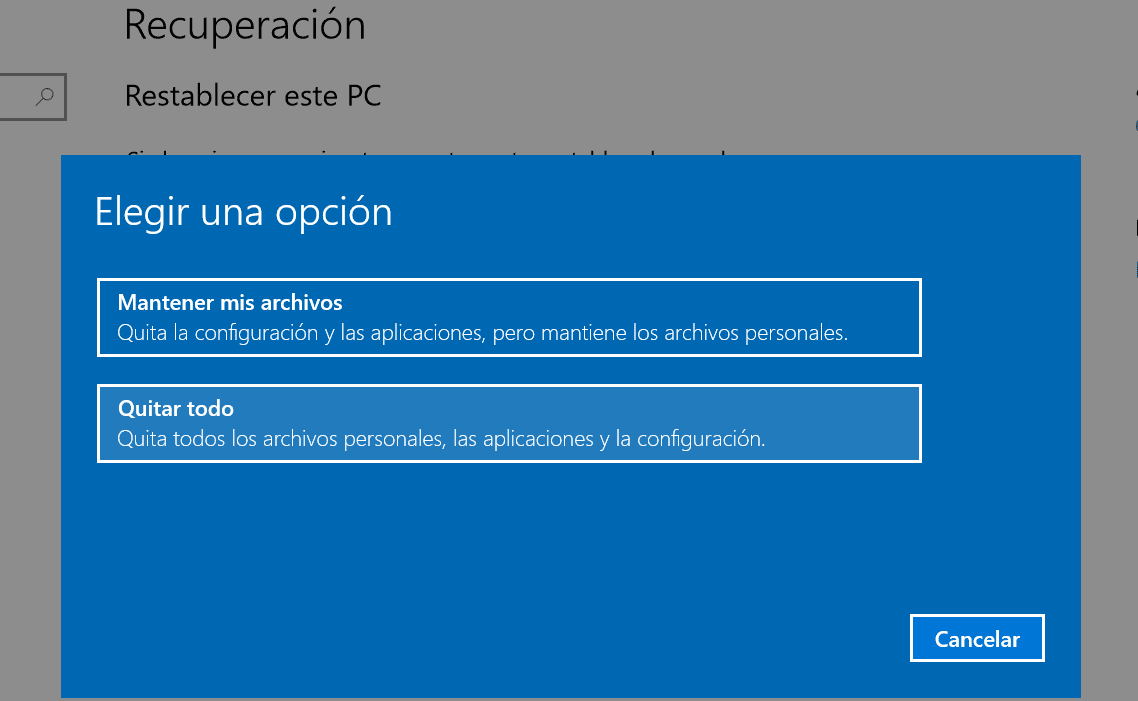
- Първо отиваме в Старт, Настройки, Актуализация и Сигурност.
- След това отиваме към Recovery. Ще се отвори нов прозорец, показващ две опции: Запазване на файловете ми и премахване на всичко.
- Най-добрият вариант за избягване на проблеми е да изберете Премахване на всички, така че Windows 10 автоматично да се преинсталира както в началото.
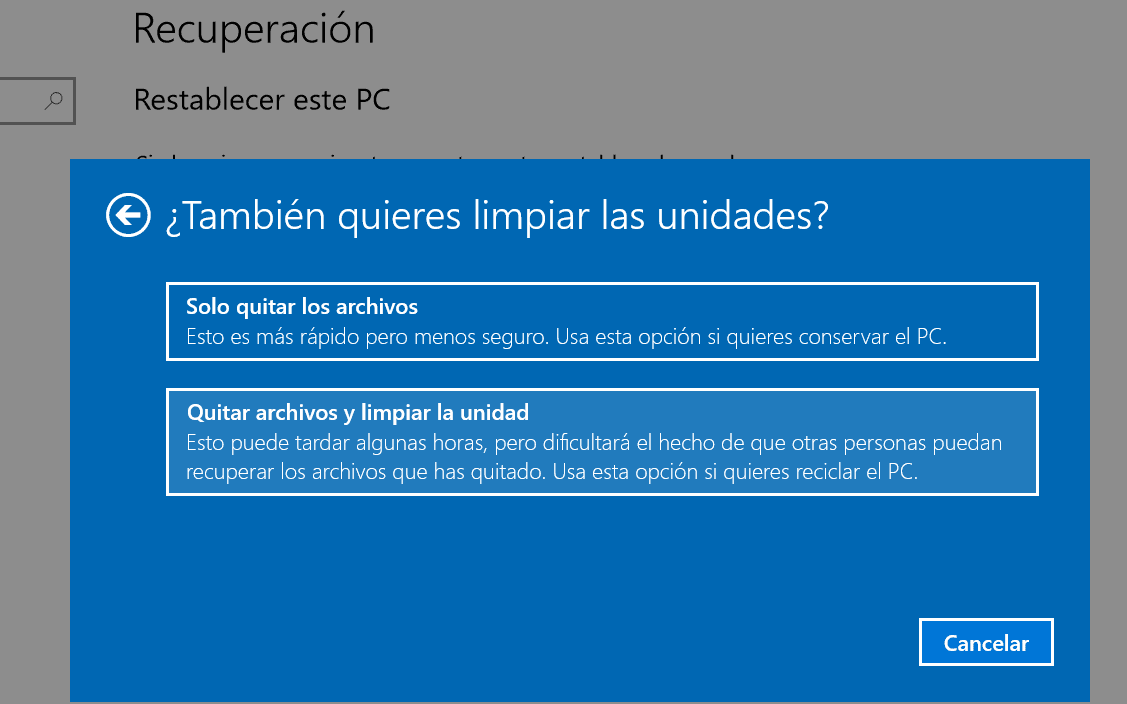
- В следващия прозорец ще имаме още две опции, където ще бъдем информирани дали искаме да премахнем всички файлове от всички устройства или само там, където е инсталиран Windows 10.
Независимо от опцията, която сме избрали, процесът ще започне и според изискванията на нашия компютър ще отнеме повече или по-малко време за възстановяване на нашия компютър.